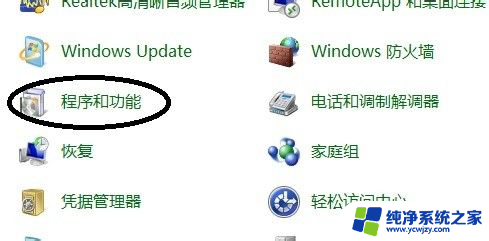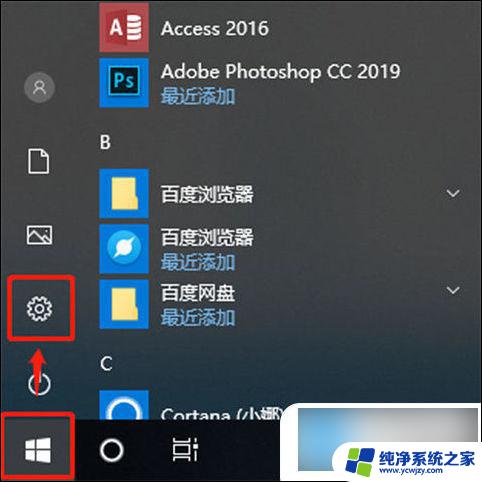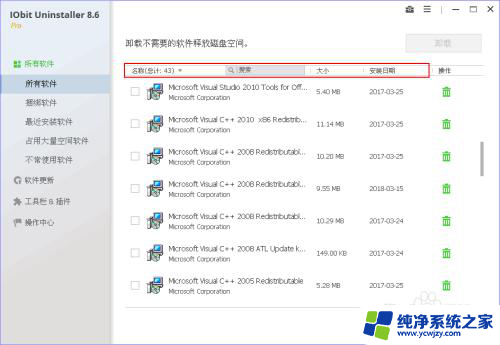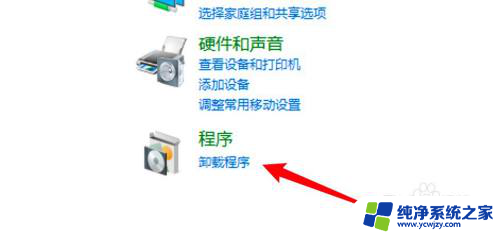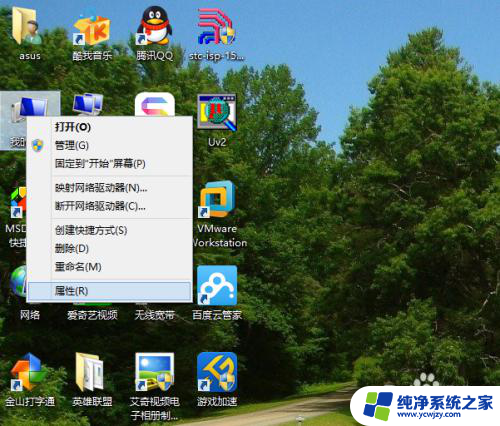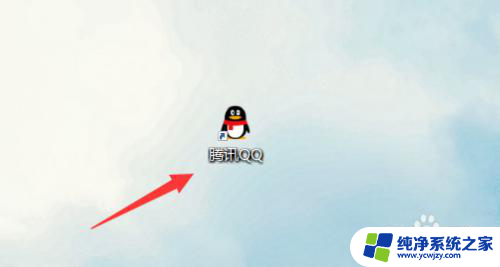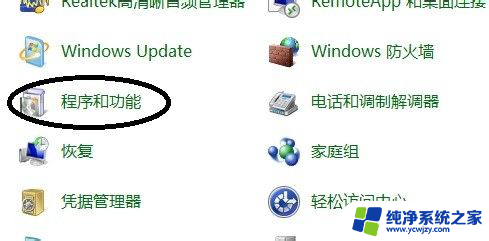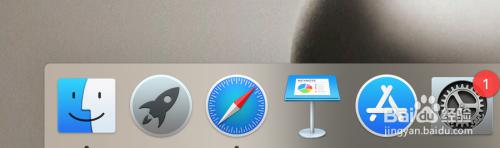电脑桌面怎么卸载软件 电脑桌面上的软件如何完全删除
更新时间:2023-11-18 16:54:09作者:xiaoliu
电脑桌面怎么卸载软件,电脑桌面上的软件使用频繁,随着时间的推移,我们可能会发现一些软件不再需要或者想要卸载,只是简单地将软件图标从桌面上删除是不够的,因为这只是将它们从桌面上移除,并没有彻底删除软件及其相关文件。我们应该如何才能完全删除电脑桌面上的软件呢?以下将介绍几种常用的方法,帮助您轻松卸载软件并彻底清除相关文件。
具体方法:
1.右击我的电脑,找到出现的菜单栏的最下面一个,属性,点击。
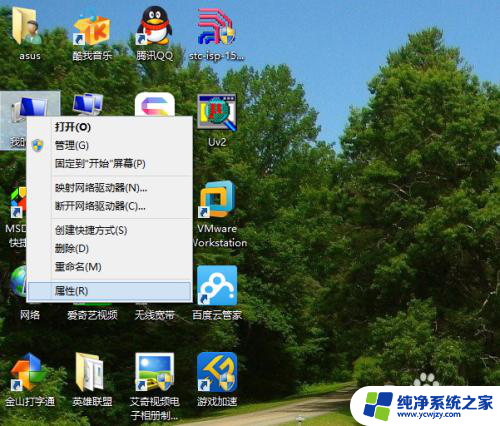
2.打开属性以后,看我的标注,点击控制面板主页。
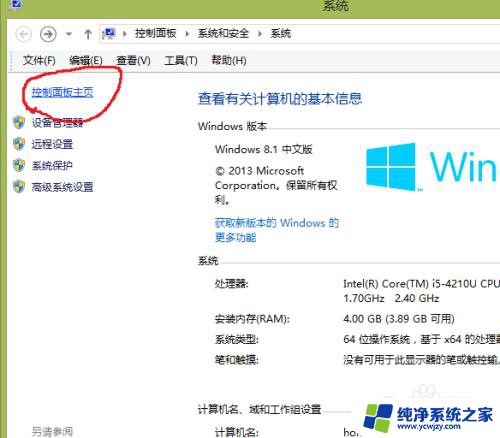
3.可以看到下面有一个程序,点击进去。
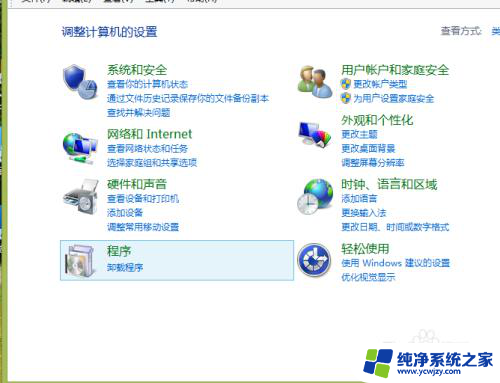
4.程序打开以后,下面有一个卸载程序,点击。
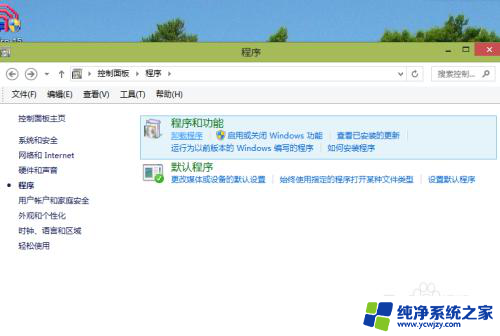
5.这里你可以看到很多程序,甚至是你以前已经卸载的。其实还在上面,点击卸载,就可以了。
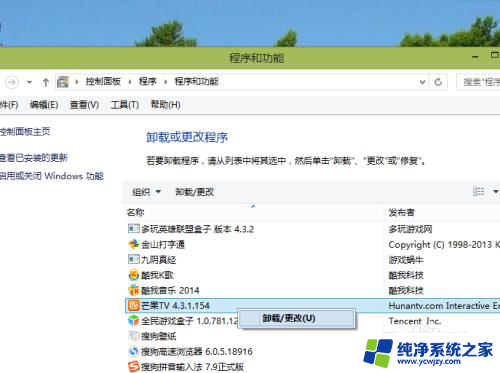
6.选择你需要卸载的软件,开始卸载,稍等一会儿就好啦,彻底卸载。
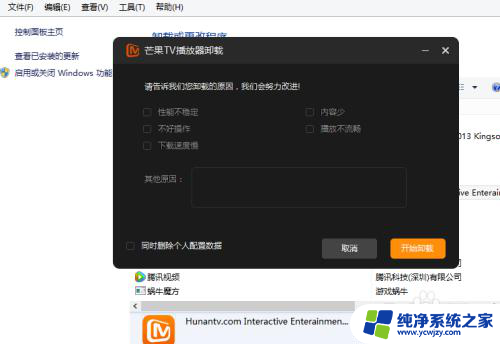
以上就是电脑桌面怎样删除软件的全部内容,需要的用户可以按照小编的步骤进行操作,希望对大家有所帮助。